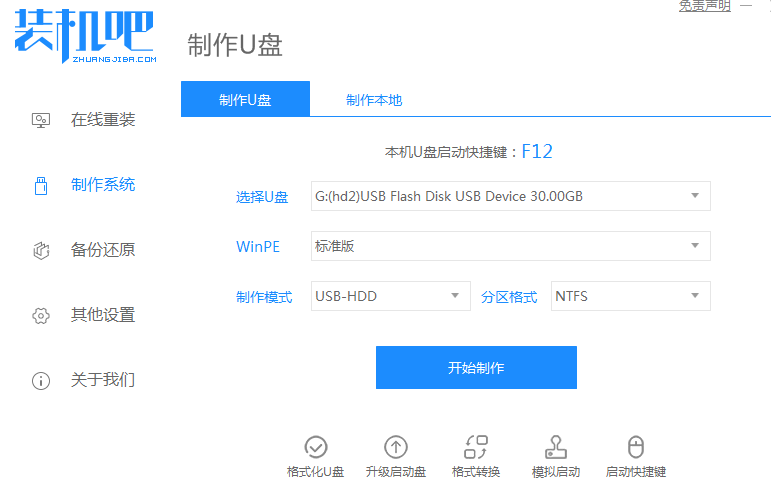
电脑是我们日常生活中使用最多的工具,在使用的过程中难免会遇到一些想黑屏蓝屏的问题需要我们制作u盘来帮助我们安装系统。很多用户问小编怎么制作u盘启动盘,那么今天小编就来跟大家分享一下制作u盘重装系统的方法。下面就让我们一起来看看吧!
制作u盘重装系统的方法:
1、准备一个8g以上的u盘。下载并打开装机吧软件,点击制作系统,选择我们想要的系统开始制作。
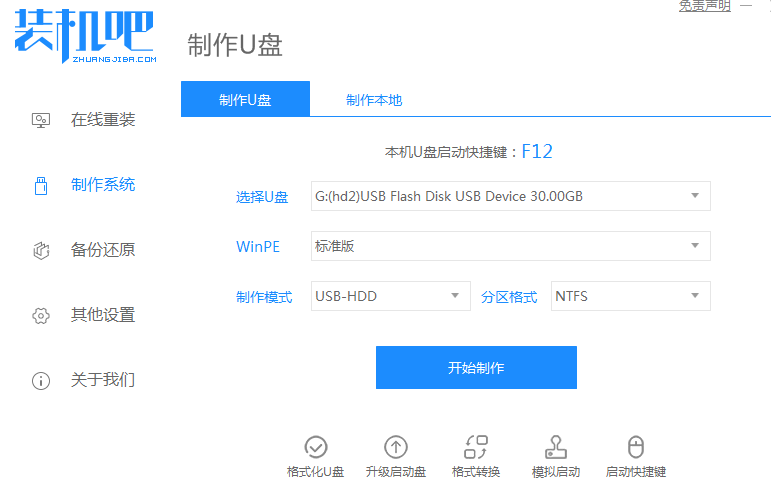
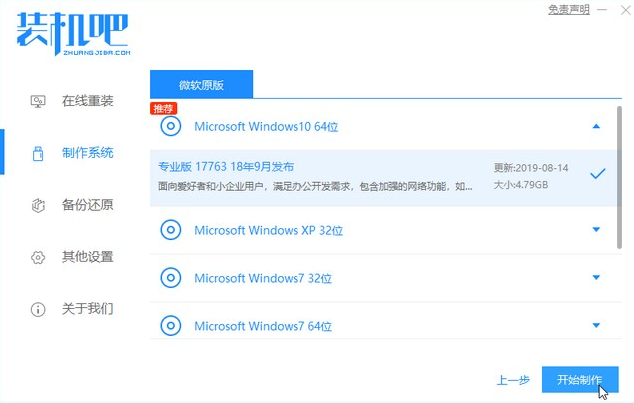
2、等待制作完成,查看热键,拔出u盘。
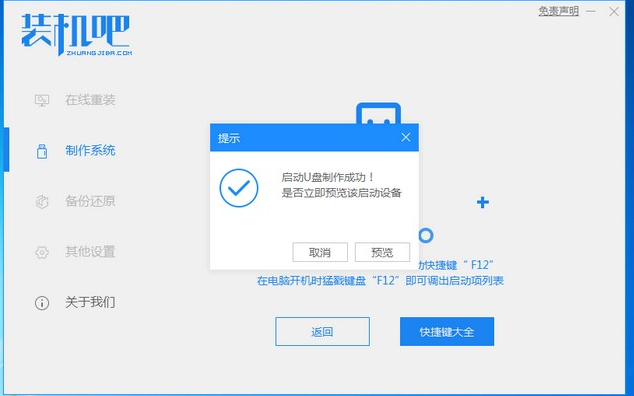
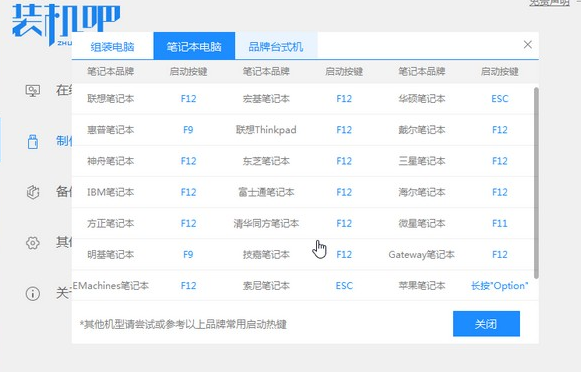
3、把u盘插入我们需要重装系统的电脑,开机不断按热键进入界面选择u盘启动,选择进入pe系统。
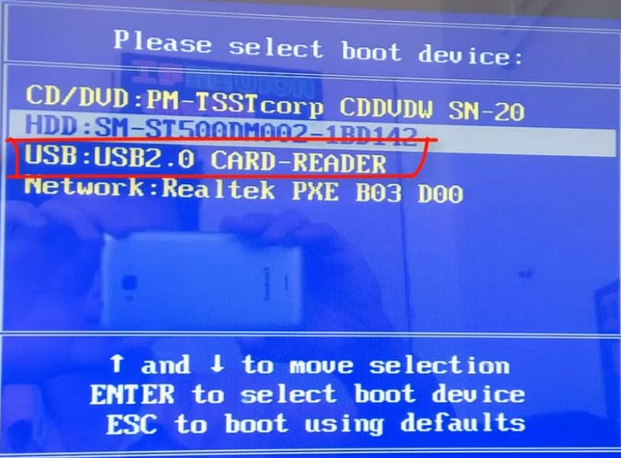
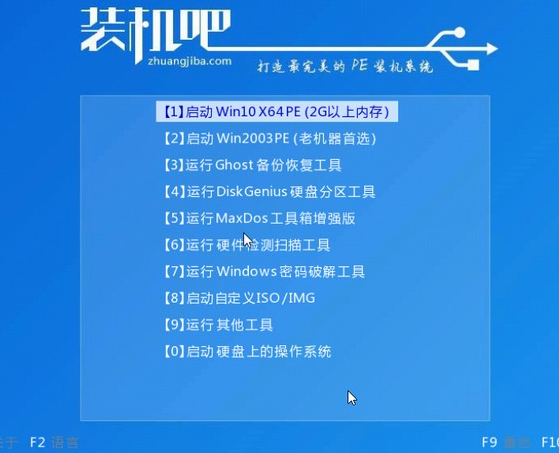
4、在pe系统中选择我们想要安装的系统版本,点击安装即可。
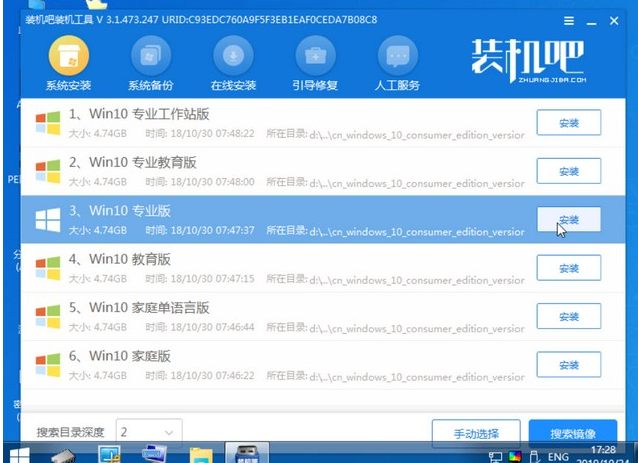
5、等待安装完成点击立即重启!(重启之前请拔出u盘)
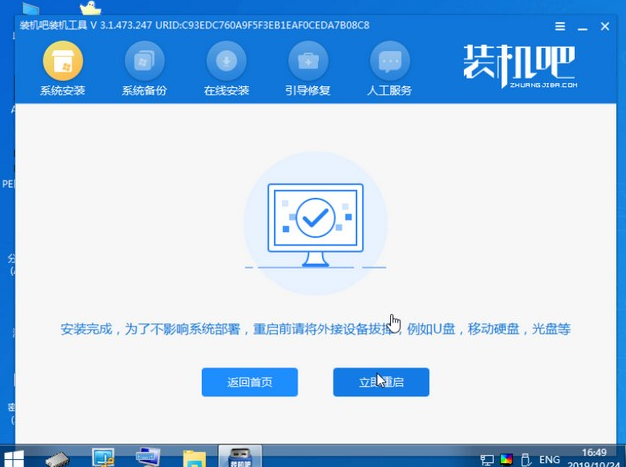
6、等待重启后进入系统桌面我们就能正常使用啦!

以上就是关于怎么制作u盘启动盘以及重装系统的方法啦!希望能够帮助到大家!






 粤公网安备 44130202001059号
粤公网安备 44130202001059号